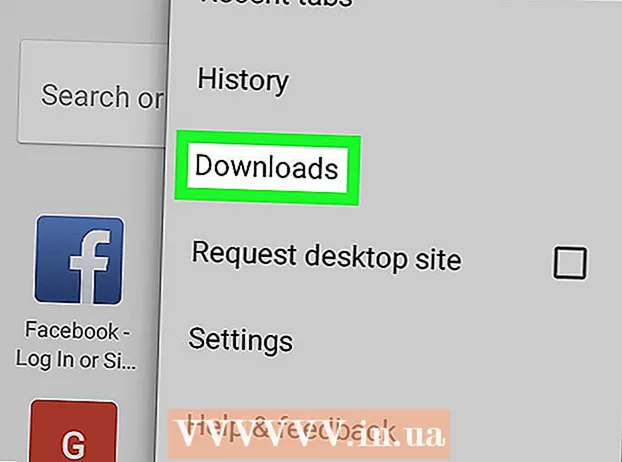Аутор:
Randy Alexander
Датум Стварања:
24 Април 2021
Ажурирати Датум:
1 Јули 2024

Садржај
Овај викиХов вас учи како да додате текст у ПДФ документ.
Кораци
Метод 1 од 3: Користите Адобе Реадер ДЦ
Отворите ПДФ документ у програму Адобе Реадер. Отворите црвену апликацију Адобе Реадер са текстом А. стилизована бела. Затим кликните Филе (Датотека) на траци менија на врху екрана кликните Даље Отвори ... (Отвори ...), изаберите ПДФ документ у који желите да додате текст и кликните Отвори.
- Ако немате Адобе Реадер, можете га бесплатно преузети на гет.адобе.цом/реадер, софтвер је доступан и ради на оперативним системима Виндовс, Мац и Андроид.

Кликните Алати (Алати) у горњем левом углу прозора.
Кликните Попуните и потпишите (Попуните и потпишите). У горњем левом углу прозора има икону оловке.

Кликните на икону „Аб“ у горњој половини прозора.
Кликните на локацију у документу где желите да додате текст. Појавиће се дијалошки оквир.

Прилагодите величину текста. Кликните на мало „А“ да бисте смањили величину текста. Кликните на већи "А" да бисте повећали величину фонта.
Кликните на „Упишите текст овде“ у дијалошки оквир.
Унесите текст који желите да додате у ПДФ документ.
Кликните на документ изван дијалошког оквира.
Кликните Филе на траци менија и изаберите сачувати у падајућем менију. Дакле, додатни текст је сачуван у ПДФ документу. реклама
Метод 2 од 3: Коришћење Адобе Реадер-а КСИ
Отворите ПДФ документ у програму Адобе Реадер. Отворите црвену апликацију Адобе Реадер са текстом А. стилизована бела. Затим кликните Филе на траци менија на врху екрана кликните на нект Отвори ..., изаберите ПДФ документ у који желите да додате текст и кликните Отвори.
- Ако немате Адобе Реадер, можете га бесплатно преузети на гет.адобе.цом/реадер, софтвер је доступан и ради на оперативним системима Виндовс, Мац и Андроид.
Кликните картицу Попуните и потпишите у горњем десном углу прозора.
Кликните Додати текст (Додати текст). Опција поред иконе текста Т. у менију „Алати за попуњавање и потписивање“.
- Ако не видите ову опцију, кликните мали троугао поред „Алати за попуњавање и потписивање“ да бисте проширили мени.
Кликните тамо где желите да поставите текст. Појавиће се дијалошки оквир са курсором тамо где сте кликнули на документ.
Изаберите фонт из падајућег менија у дијалошком оквиру.
Изаберите величину фонта. Унесите величину текста коју желите да користите у ћелију десно од имена фонта.
Кликните слово „Т“ са квадратом који се преклапа да бисте променили боју текста.
Кликните на документ поред трепћућег курсора.
Унесите текст који желите да додате у ПДФ датотеку.
Кликните на марку Икс у горњем левом углу дијалошког оквира.
Кликните Филе на траци менија и изаберите сачувати у падајућем менију. Дакле, додатни текст је сачуван у ПДФ документу. реклама
3. метод од 3: Користите преглед на Мац-у
Отворите ПДФ документ у апликацији Превиев. Двапут кликните на плаву икону Преглед која изгледа као да се фотографије преклапају, а затим кликните Филе на траци менија и изаберите Отвори ... у падајућем менију. Изаберите датотеку у дијалошком оквиру, а затим кликните Отвори.
- Превиев је специјализована апликација за преглед фотографија, коју је Аппле уградио у већину верзија Мац ОС-а.
Кликните Алати трака менија на врху екрана.
Кликните Напомена (Белешка). Опција је у средини падајућег менија.
Кликните Текст (Текст) у средини падајућег менија. На средини документа појавиће се текстуално поље „Текст“.
Кликните и превуците текст на место које желите да додате у документ.
Кликните на реч А. десно од траке с алаткама одмах изнад текста. Појавиће се дијалошки оквир.
- Ако желите да промените фонт, кликните падајући оквир са фонтом.
- Ако желите да промените боју текста, кликните на разнобојни правоугаоник.
- Ако желите да промените величину текста, кликните на величину фонта.
- Кликните на икону текста Б. подебљано, текст Ја за курзив и текст У да подвуче текст.
- Помоћу дугмади на дну дијалошког оквира поравнајте текст.
Дупли клик „Текст.’
Унесите садржај који желите да додате у ПДФ документ.
Кликните Филе на траци менија и изаберите сачувати у падајућем менију. Дакле, додатни текст је сачуван у ПДФ документу. реклама